iPhone jelszó megkerülése adatvesztés nélkül – 3 trükk
Megtalálod a régi iPhone-odat, és elfelejted a jelszót? Talán ezért keresed ezt a cikket. Jó helyen jársz. Ez a cikk megmutatja, hogyan... Hogyan lehet feloldani az iPhone-t jelszó nélkül adatvesztés nélkül 3 módszerrelTovábbi tippeket is kaphatsz az iPhone jelszó nélküli feloldásáról. Továbbiak nélkül tekintsd meg a tartalomjegyzéket, és ugorj a megfelelő szakaszra.
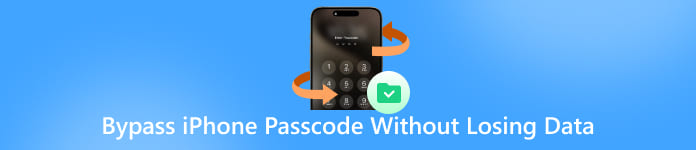
Ebben a cikkben:
1. rész. Feloldhatom az iPhone-t adatvesztés nélkül
Igen, de nehezen.
Miért nehéz feloldani az iPhone-t adatvesztés nélkül?
Ez azért van, mert az iPhone jelszó az iPhone-on tárolt adatok védelmére szolgál. Amikor Ön elfelejtette az iPhone jelszavát, akkor könnyebb lehet eltávolítani a jelszót, de nehéz lesz megőrizni az adatokat. Ez a funkció olyan esetekre lett tervezve, amikor mások jutnak hozzá a telefonodhoz. Feloldhatják az iPhone-odat jelszó nélkül, de nem juthatnak hozzá az adataidhoz, ami védi az adatvédelmedet és még a pénzedet is (mivel az iPhone-odon lévő banki adatokat sem fogják megkapni).
Alapvető kulcsok az iPhone feloldásához adatvesztés nélkül
Bár nehéz, 3 módszert is találtunk az iPhone feloldására jelszó és adatvesztés nélkül. Ezek azonban nem univerzális megoldások minden iPhone modellre és iOS verzióra. A főbb korlátaikat itt tekintheti meg:
• Csak bizonyos iOS verziókat támogat: Egyes iOS-verziók tartalmazhatnak hibákat, amelyeket a felhasználók kihasználhatnak az iPhone képernyőkódjának megkerülésére. A hibákat azonban kijavítják, miután az emberek megtalálják a módját a megkerülésre. Ezért az iPhone jelszó megkerülésének egyes módjai csak bizonyos iOS-verziókat támogatnak.
• Jobb lenne, ha te lennél az iPhone tulajdonosa: Ez azért van, mert egyes módszerek Apple-kiegészítőt, például párosított Apple Watch-ot használnak. És néhány módszerhez szükség lehet Siri hívására segítségért. Ha nem Ön a tulajdonos, akkor nem hívhatja Sirit.
2. rész. 3 trükk az iPhone feloldásához adatvesztés nélkül
1. trükk. Használja a régi jelszót
Követelmény: iOS 17 vagy újabb; legfeljebb 72 órája módosított jelszó
Ha ez a helyzet áll fenn: legfeljebb 72 órája állította vissza iPhone jelszavát, és elfelejtette az újat, akkor adatvesztés nélkül feloldhatja iPhone-ját. Ez azért van, mert az iOS 17-es és újabb verzióiban van egy új funkció, amely lehetővé teszi iPhone-ja feloldását a régi jelszóval, ha nem emlékszik az újra.
Ismételjük meg ezt a forgatókönyvet:
Hatszor egymás után megadta az új jelszót. Látni fogja a következőt: iPhone nem elérhető képernyő. Koppintson Elfelejtett jelszó az alsó sarokban.
Koppintson a Próbálja ki a jelszó visszaállítását.
Ha az iPhone-od megfelel a követelményeknek, akkor itt kell megadnod a régi jelszavadat.
Most adj meg egy új jelszót. És az iPhone-od adatvesztés nélkül feloldódik.
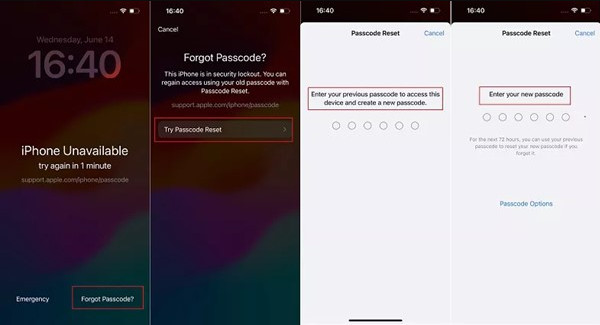
2. trükk. Használd az Apple Watch-ot
Követelmény: iOS 14.5 vagy újabb; Párosított Apple Watch
Ha van egy Apple Watch-od, amely korábban párosítva volt ezzel az iPhone-nal, akkor elég csak közel helyezni az Apple Watch-ot az iPhone-hoz, hogy feloldd, és biztosan nem vesznek el adatok. Ez a funkció az iPhone egyszerű feloldására szolgál az Apple Watch segítségével.
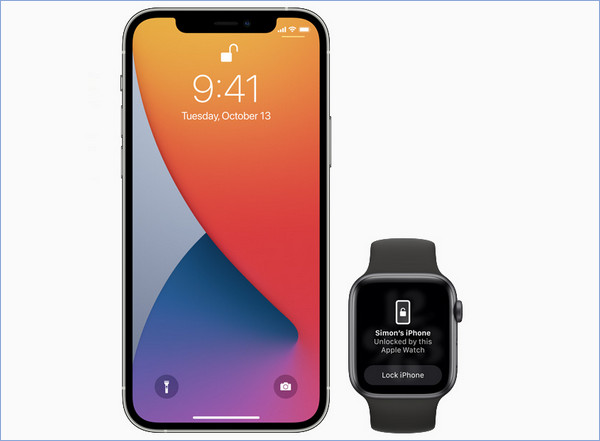
3. trükk. Használd a Sirit
Követelmény: iOS 8.0-tól 10.3-ig
Ha azon tűnődsz, hogyan oldhatod fel iPhone-odat adatvesztés nélkül, ha elfelejted az iPhone jelszavadat, a Siri segíthet. Lehetővé teszi, hogy az iPhone feloldása számítógép nélkülDe csak régebbi iOS verziókon, iOS 8.0-tól 10.3-ig működik. Ezekben az iOS verziókban akkor is hívhatod a Sirit, ha az iPhone le van zárva. De van egy lehetőség ennek a funkciónak a letiltására. Győződj meg arról, hogy a Siri hívása zárolt iPhone esetén funkció nincs letiltva. Ez azonban nem mindig működik. Ha nem működik, ne habozz, próbálj ki másokat.
Nézd meg, hogyan oldhatod fel iPhone-odat adatvesztés nélkül a Siri használatával, ha elfelejted a jelszót.
megnyomni a itthon gombot, és hívd fel a Sirit. Kérd meg, hogy állítson be emlékeztetőt.
Ezután koppintson az imént létrehozott emlékeztetőre, majd a Emlékeztető alkalmazás megnyílik.
Most érintse meg a itthon gombra, és megjelenik a kezdőképernyő.
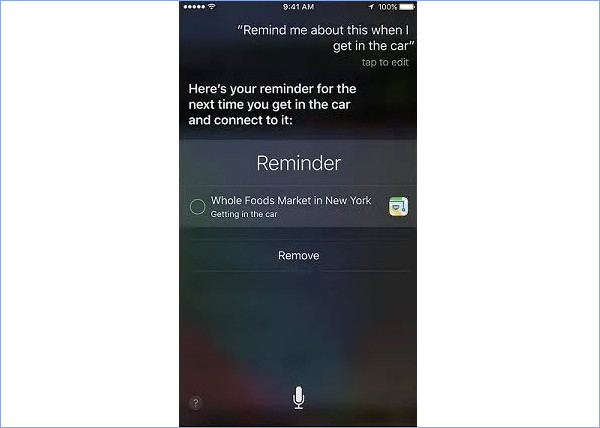
3. rész. Univerzális módszer az összes népszerű iPhone feloldására [Adatvesztés]
Ahogy kifejtettük, egy iPhone feloldása jelszó nélkül és adatvesztés nélkül szinte lehetetlen az iOS biztonsága miatt. Azonban egy iPhone jelszó nélküli feloldása adatvesztéssel elérhető, egyszerű, és a legtöbb iPhone-t és iOS-verziót támogatja. Ez egy professzionális iPhone feloldó használatát jelenti. Egy megbízható iPhone feloldó nemcsak magas sikerarányt tart fenn egy iPhone jelszó nélküli feloldásában, hanem az egyszerű lépéseket is megtartja.
El fogjuk venni imyPass iPassGo példaként, és megmutatjuk, hogyan lehet megkerülni az iPhone jelszót egy feloldóval.
Töltsd le ingyenesen az imyPass iPassGo alkalmazást, és telepítsd a számítógépedre. Indítsd el a programot, és csatlakoztasd iPhone-odat USB-kábellel.
Kattints a Törölje a jelszót gomb a tetején.
Kattintson Rajt, olvasd el az értesítést, és kezdd el eltávolítani a jelszót.
Következtetés
A szerkesztő szemszögéből, iPhone feloldása jelszó nélkül adatvesztés nélkül szinte lehetetlen, és nem is éri meg megpróbálni. A lényeg, hogy biztonságban tartsd a jelszót, engedélyezd a Face ID vagy a Touch ID funkciót, és próbáld meg elkerülni a jelszó elfelejtését. Ha el kell távolítanod az iPhone jelszavát, próbáld meg imyPass iPassGo.
Forró megoldások
-
Az iOS feloldása
- Az ingyenes iCloud feloldási szolgáltatások áttekintése
- Az iCloud aktiválásának megkerülése IMEI-vel
- Távolítsa el a Mosyle MDM-et iPhone-ról és iPadről
- Távolítsa el a support.apple.com/iphone/passcode
- A Checkra1n iCloud Bypass áttekintése
- Az iPhone zárolási képernyőjének jelszó megkerülése
- Hogyan lehet feltörni az iPhone-t
- Az iPhone feloldása számítógép nélkül
- Az iPhone megkerülése a tulajdonoshoz zárolva
- Az iPhone gyári visszaállítása Apple ID jelszó nélkül
-
iOS tippek
-
Oldja fel az Androidot
- Hogyan tudhatja meg, hogy telefonja fel van oldva
- Nyissa fel a Samsung telefon képernyőjét jelszó nélkül
- Oldja fel a Pattern Lock zárolását Android-eszközön
- A közvetlen feloldások áttekintése
- A OnePlus telefon feloldása
- Oldja fel az OEM zárolását, és javítsa ki a szürke színű OEM-feloldást
- Hogyan lehet feloldani egy Sprint telefont
-
Windows jelszó

